USB 디스크가 손상되어 포맷해야 합니다.
- 王林앞으로
- 2024-02-13 22:27:08964검색
php 편집기 바나나는 U 디스크가 포맷되어야 한다고 표시되는 깨진 U 디스크 문제를 해결하는 방법을 가르쳐줍니다. USB 플래시 드라이브를 삽입하면 컴퓨터에서 포맷하라는 메시지가 표시됩니다. 이때 많은 사람들이 불안하고 혼란스러워 할 것입니다. 그러나 USB 드라이브를 포맷하려고 서두르지 마십시오. 이로 인해 데이터가 손실될 수 있습니다. 여기에서는 이 문제를 해결하는 몇 가지 방법을 알려 드리겠습니다. 도움이 되기를 바랍니다.
USB 플래시 드라이브를 연결한 후 포맷해야 하는 경우 중요한 데이터 손실을 방지하기 위해 즉시 포맷 작업을 선택하지 마십시오. USB 플래시 드라이브를 마우스 오른쪽 버튼으로 클릭하고 "속성"을 선택한 다음 새 창에서 "도구" - "검사"를 클릭하세요.
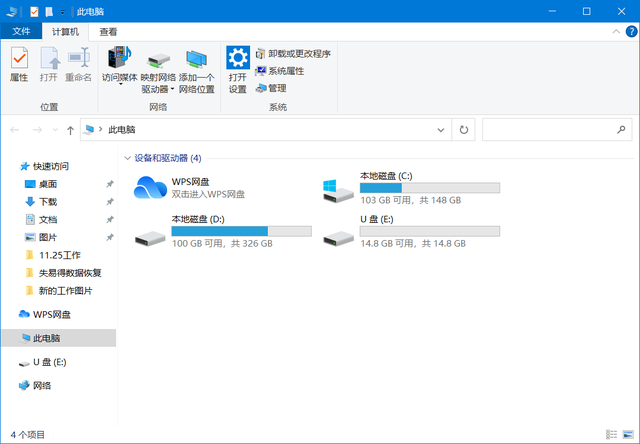
오류 확인 창에서 "드라이브 검색 및 복구"를 클릭하면 시스템이 자동으로 파일 시스템 오류를 복구하고 불량 섹터 복구를 시도합니다. 수리가 완료되면 USB 플래시 드라이브를 정상적으로 복원할 수 있는지 확인하세요.
위의 방법으로 USB 플래시 드라이브를 열 수 없는 문제가 해결되지 않으면 포맷하는 것이 좋습니다. U 디스크 오류를 효과적으로 복구하려면 "빠른 포맷" 옵션을 취소하고 하위 수준 포맷을 수행하여 후속 복구 작업에 영향을 주지 않는 것이 좋습니다.
포맷하면 USB 플래시 드라이브의 모든 데이터가 지워집니다. 데이터를 복구해야 하는 경우 데이터 복구 소프트웨어만 사용할 수 있습니다. 따라서 데이터 복구를 수행하기 전에 USB 플래시 드라이브 장치를 보호하고 데이터를 덮어쓰지 않도록 다시 읽기 및 쓰기 작업을 피하십시오. 다음은 손실된 데이터 복구를 사용하여 작업을 완료할 수 있는 간단한 방법을 소개합니다. 구체적인 단계는 다음과 같습니다.
1단계: 포맷된 USB 플래시 드라이브를 컴퓨터에 연결합니다.
참고: 실수로 USB 플래시 드라이브를 포맷한 후에는 데이터 손상을 방지하기 위해 USB 플래시 드라이브에서 새로운 읽기 또는 쓰기 작업을 수행하지 마십시오.
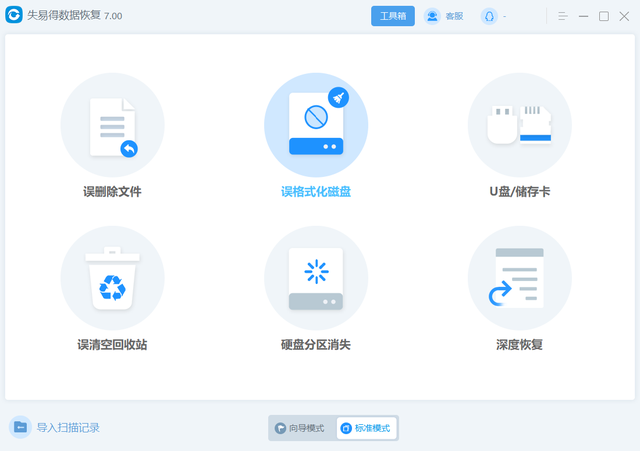
2단계: "실수로 포맷된 디스크" 기능을 선택한 다음 컴퓨터 USB 플래시 드라이브에 연결하도록 선택합니다.
3단계: 복구하려는 파일 형식을 선택하고 선택한 후 스캔을 클릭하세요.
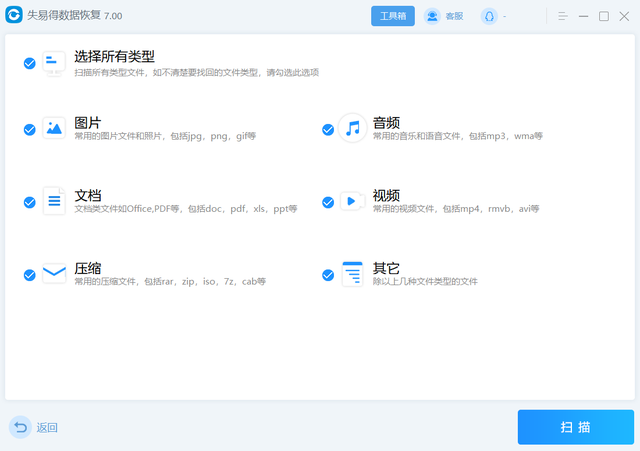
4단계: 스캔이 완료되면 많은 데이터가 표시될 수 있습니다. 가장 중요하고 복구해야 한다고 생각되는 파일을 필터링하고 미리보기 시 정상적으로 표시되는지 확인하시기 바랍니다. 복구하려는 파일을 식별한 후 간단히 확인하고 아래의 복구 버튼을 클릭하면 모든 데이터를 그대로 컴퓨터에 되돌릴 수 있습니다.
U 디스크를 열 수 없고 포맷해야 한다는 메시지가 표시되면 어떻게 해야 합니까? 비슷한 상황이 발생하면 이 문서의 단계를 참조하여 시도해 볼 수 있습니다. . 이번 나눔이 모든 분들께 조금이나마 도움이 되기를 바랍니다.
위 내용은 USB 디스크가 손상되어 포맷해야 합니다.의 상세 내용입니다. 자세한 내용은 PHP 중국어 웹사이트의 기타 관련 기사를 참조하세요!

